Android đi kèm với nhiều tính năng bảo mật, nhưng nhiều tính năng trong số đó được ẩn sâu trong cài đặt, vì vậy chúng thường không được sử dụng. Việc sử dụng các tính năng này để bảo vệ khỏi quảng cáo nhắm mục tiêu xâm phạm, truy cập trái phép và trộm cắp rất đáng để thử.
Mục lục bài viết
- 7. Bạn không thể thoát khỏi quảng cáo, nhưng có thể chọn những quảng cáo mình thấy
- 6. Ghim ứng dụng giúp đảm bảo mọi người không xem trộm dữ liệu của bạn
- 5. Bảo vệ chống trộm có thể lưu dữ liệu ngay cả khi bạn làm mất điện thoại
- 4. Bạn có thể ẩn nội dung nhạy cảm khỏi thông báo trên màn hình khóa
- 3. Xóa quyền vị trí chính xác cho các ứng dụng không cần
- 2. Chỉ cho phép một phần quyền truy cập vào thư viện đối với các ứng dụng không thường xuyên sử dụng
- 1. Private Space của Pixel bắt chước Secure Folder của Samsung
7. Bạn không thể thoát khỏi quảng cáo, nhưng có thể chọn những quảng cáo mình thấy
Quảng cáo là một phần không thể tránh khỏi khi sử dụng các dịch vụ của Google và mỗi tài khoản Google đều có một ID quảng cáo duy nhất lưu trữ và sử dụng những chủ đề bạn quan tâm để hiển thị quảng cáo có liên quan hơn.
Nếu không muốn chia sẻ dữ liệu này, bạn có thể chọn xóa hoàn toàn ID quảng cáo của mình hoặc reset ID để bắt đầu lại nếu bạn thấy quảng cáo không liên quan trên các dịch vụ của Google. Hãy nhớ rằng việc xóa ID quảng cáo không loại bỏ quảng cáo, nhưng có thể khiến chúng ít xâm phạm hơn một chút.
Để thực hiện việc này, hãy vào Settings > Google > All services > Ads. Tại đây, hãy nhấn vào Delete advertising ID để không thấy quảng cáo được cá nhân hóa hoặc Reset advertising ID để tạo ID mới mà các ứng dụng sẽ sử dụng để hiển thị cho bạn những quảng cáo có liên quan.
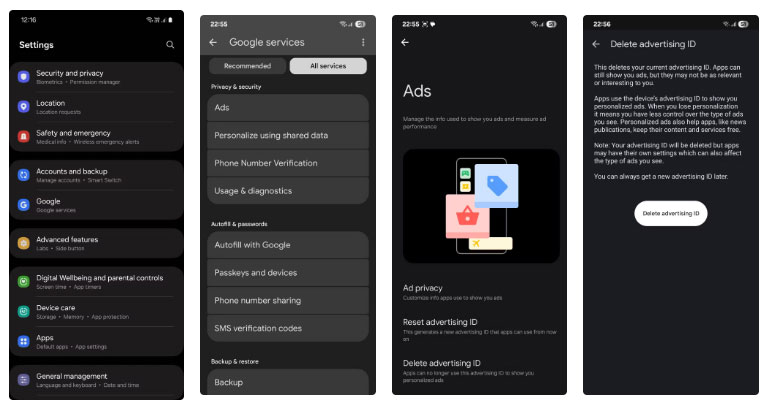
6. Ghim ứng dụng giúp đảm bảo mọi người không xem trộm dữ liệu của bạn
Nếu bạn giao điện thoại cho ai đó trong một thời gian khi đi vắng, bạn muốn đảm bảo họ không xem trộm ảnh và file riêng tư và vẫn ở trên ứng dụng mà họ cần trên điện thoại của bạn.
Đó là lúc tính năng ghim ứng dụng phát huy tác dụng. Đây là một tính năng Android bị đánh giá thấp nhưng cực kỳ hữu ích cho phép bạn khóa ứng dụng tại chỗ, do đó không ai vô tình hoặc cố ý thoát khỏi ứng dụng đó. Tính năng này hoàn hảo khi bạn tạm thời cho ai đó mượn điện thoại.
Ví dụ, nếu là cha mẹ, bạn có thể ghim game di động lên màn hình trước khi đưa điện thoại cho con để đảm bảo chúng không vô tình xóa mất dữ liệu quan trọng trong khi bạn đang làm việc nhà. Hãy làm theo các bước sau để sử dụng tính năng ghim ứng dụng:
- Vào Settings > Security and privacy > More security settings > Allow apps to be pinned.
- Bật tính năng này và đảm bảo Lock phone after unpinning cũng được bật.
- Mở màn hình Recents, nhấn vào biểu tượng của ứng dụng bạn muốn ghim và chọn Pin this app.
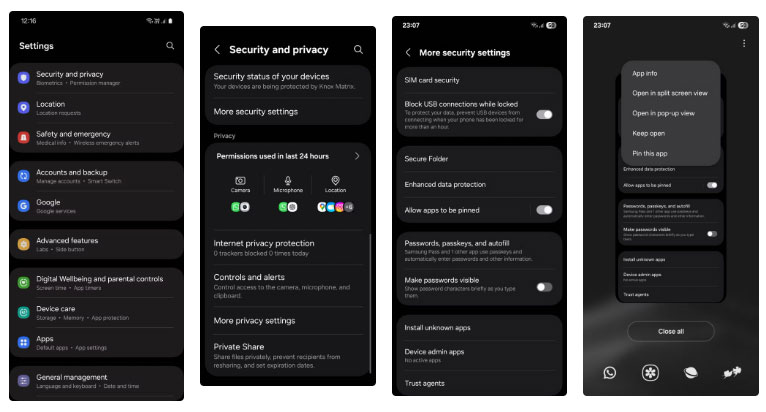
Để gỡ ghim một ứng dụng, hãy nhấn và giữ đồng thời nút Home và nút Recents nếu bạn đang sử dụng điều hướng bằng nút, hoặc vuốt lên và giữ từ dưới cùng của màn hình nếu bạn đang sử dụng cử chỉ vuốt. Sau khi gỡ ghim, bạn sẽ được đưa trở lại màn hình khóa và cần mở khóa để tiếp tục.
5. Bảo vệ chống trộm có thể lưu dữ liệu ngay cả khi bạn làm mất điện thoại
Google đã thêm một loạt các tính năng bảo vệ chống trộm mới vào Android để đảm bảo dữ liệu cá nhân vẫn an toàn ngay cả khi điện thoại của bạn rơi vào tay kẻ xấu. Bạn có thể tìm thấy những tính năng này trong Settings > Security and privacy > Lost device protection > Theft protection.
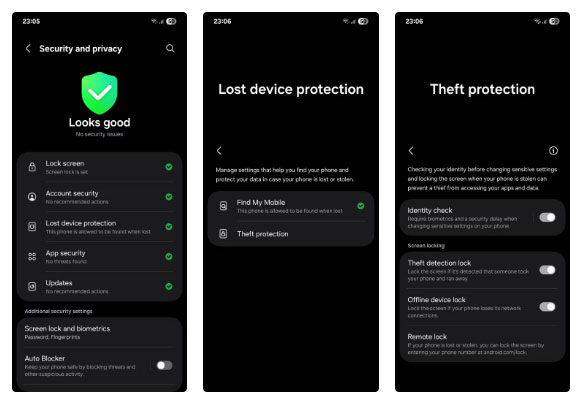
Tính năng đầu tiên là khóa phát hiện trộm cắp, tự động khóa màn hình nếu phát hiện có người giật điện thoại của bạn và bỏ chạy. Tính năng này thực sự hữu ích vì trong những trường hợp như vậy, bạn sẽ không có thời gian để khóa màn hình và kẻ trộm có thể truy cập vào tất cả dữ liệu của bạn, điều này còn tệ hơn nhiều so với việc chỉ làm mất thiết bị phần cứng.
Khi bật khóa phát hiện trộm cắp, khả năng kẻ trộm có thể truy cập vào các file cá nhân của bạn sẽ thấp hơn. Tuy nhiên, vì nhiều chuyển động đột ngột là cố ý nên rất khó để ước tính chính xác các vụ trộm cắp, do đó tính năng này không phải lúc nào cũng kích hoạt như mong đợi.
Để khắc phục điều này, Android cũng có tính năng khóa thiết bị ngoại tuyến mới, cho phép khóa màn hình khi điện thoại ngoại tuyến trong thời gian dài. Kẻ trộm có thể cố gắng ngắt kết nối điện thoại để bạn khó theo dõi điện thoại bằng tính năng Find My Device, vì vậy tính năng này chắc chắn là một bổ sung thông minh.
Tính năng cuối cùng và có lẽ là quan trọng nhất là khóa từ xa. Sau khi được kích hoạt, tính năng này sẽ cho phép bạn khóa điện thoại bị mất hoặc bị đánh cắp từ xa từ một thiết bị khác, chẳng hạn như máy tính xách tay, đã đăng nhập vào tài khoản Google của bạn.
4. Bạn có thể ẩn nội dung nhạy cảm khỏi thông báo trên màn hình khóa
Thông báo xuất hiện trên màn hình khóa có thể chứa thông tin quan trọng mà bạn không muốn người qua đường nhìn thấy, chẳng hạn như mã OTP, tin nhắn từ ngân hàng và các cuộc trò chuyện riêng tư. Nhưng việc ẩn hoàn toàn thông báo khỏi màn hình khóa sẽ quá bất tiện vì rõ ràng là bạn không muốn phải mở khóa điện thoại mỗi lần để xem ứng dụng nào đã nhận được thông báo.
Giải pháp là chỉ cần ẩn nội dung trong những thông báo đó, để màn hình khóa chỉ hiển thị các biểu tượng ứng dụng gửi những thông báo đó chứ không phải toàn bộ. Để thực hiện việc này, hãy vào Settings > Notifications > Lock screen notifications và nhấn vào Hide content.
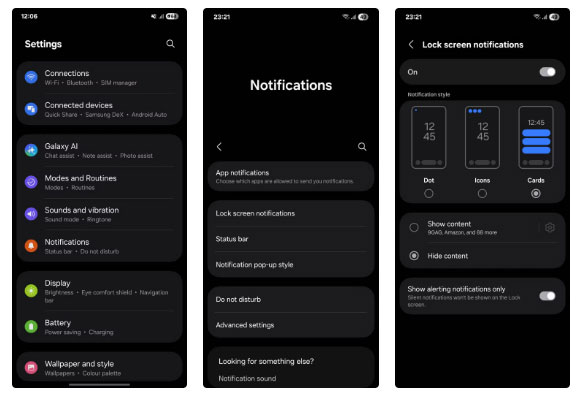
3. Xóa quyền vị trí chính xác cho các ứng dụng không cần
Rất nhiều ứng dụng trên điện thoại yêu cầu quyền truy cập vào vị trí của bạn, nhưng không phải tất cả đều cần vị trí chính xác. Đôi khi chúng chỉ cần vị trí gần đúng là đủ.
Ví dụ, các ứng dụng thời tiết không cần vị trí chính xác của bạn chỉ để cho bạn biết thời tiết ở khu vực bạn sống sẽ như thế nào. Các ứng dụng tin tức có thể sử dụng vị trí gần đúng để hiển thị cho bạn những tin tức về thành phố của bạn. Các ứng dụng mạng xã hội có thể giúp bạn khám phá nội dung địa phương mà không cần vị trí chính xác của bạn. Các ứng dụng hẹn hò có thể hiển thị cho bạn những người phù hợp gần bạn mà không cần biết bạn sống ở đâu.
Để tối đa hóa quyền riêng tư của mình, bạn chỉ nên cấp quyền vị trí chính xác cho các ứng dụng không thể hoạt động nếu không có quyền này. Google Maps cần vị trí chính xác của bạn để giúp điều hướng, các ứng dụng giao đồ ăn và chia sẻ xe cần thông tin này để đến tận nhà bạn và Find My Device cần thông tin này để bạn có thể theo dõi điện thoại của mình nếu bị mất.
Để xem lại quyền vị trí, hãy vào Settings > Location > App permissions. Tại đây, hãy xem lại từng ứng dụng và tắt Use precise location cho những ứng dụng không cần quyền này.
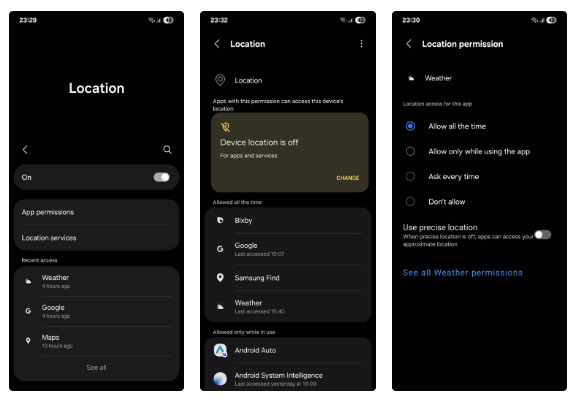
2. Chỉ cho phép một phần quyền truy cập vào thư viện đối với các ứng dụng không thường xuyên sử dụng
Tương tự như điểm trên, không hợp lý khi cấp quyền truy cập đầy đủ vào thư viện và tất cả nội dung của thư viện cho mọi ứng dụng yêu cầu.
Nếu bạn đang viết bài đánh giá sản phẩm trên Amazon, ứng dụng chỉ cần quyền truy cập vào ảnh bạn chụp sản phẩm đã nhận, không cần gì hơn. Nhưng ứng dụng quản lý file trên điện thoại của bạn chắc chắn cần quyền truy cập đầy đủ để có thể hiển thị vị trí của tất cả các file và dung lượng lưu trữ chúng chiếm dụng trên thiết bị.
Để xem lại quyền truy cập thư viện, hãy vào Settings > Security and privacy > More privacy settings > Permission manager > Photos and videos. Xem lại từng ứng dụng có quyền này và chọn Allow limited access nếu thấy phù hợp.

1. Private Space của Pixel bắt chước Secure Folder của Samsung
Samsung đã thêm ứng dụng Secure Folder vào các thiết bị Galaxy vào năm 2017 và ngay lập tức trở thành tính năng được người hâm mộ yêu thích. Secure Folder là không gian riêng biệt trên điện thoại, yêu cầu bạn phải nhập thông tin sinh trắc học hoặc mật khẩu để mở khóa và được bảo vệ bởi nền tảng bảo mật Knox của công ty.
Bạn có thể di chuyển ảnh, file và toàn bộ ứng dụng nhạy cảm vào Secure Folder để tránh xa những con mắt tò mò. Các ứng dụng hẹn hò, ứng dụng thanh toán và ứng dụng đầu tư đều chứa thông tin nhạy cảm, tốt nhất nên được bảo vệ kỹ lưỡng. Ngay cả khi điện thoại của bạn bị đánh cắp và màn hình vẫn mở khóa khi vụ trộm xảy ra, bạn vẫn có thể yên tâm rằng những thứ bên trong Secure Folder sẽ không bị can thiệp.
Nhận thấy tính năng như vậy quan trọng như thế nào đối với quyền riêng tư của người dùng, các nhà sản xuất khác đã làm theo và thêm những triển khai của riêng họ. Trên điện thoại Google Pixel, tính năng này được gọi là Private Space và nằm ở cuối ngăn kéo ứng dụng. Trên điện thoại Xiaomi, tính năng này được gọi là Second Space. Trên điện thoại OnePlus và Oppo, tính năng này được gọi là Private Safe.
Bạn không bao giờ muốn rơi vào tình huống trì hoãn việc sử dụng các tính năng bảo mật, vốn chỉ mất vài phút để thiết lập, lại dẫn đến việc mất dữ liệu cá nhân. Hãy chủ động và thiết lập các tính năng này càng sớm càng tốt.
 Công nghệ
Công nghệ  AI
AI  Windows
Windows  iPhone
iPhone  Android
Android  Học IT
Học IT  Download
Download  Tiện ích
Tiện ích  Khoa học
Khoa học  Game
Game  Làng CN
Làng CN  Ứng dụng
Ứng dụng 


















 Linux
Linux  Đồng hồ thông minh
Đồng hồ thông minh  macOS
macOS  Chụp ảnh - Quay phim
Chụp ảnh - Quay phim  Thủ thuật SEO
Thủ thuật SEO  Phần cứng
Phần cứng  Kiến thức cơ bản
Kiến thức cơ bản  Lập trình
Lập trình  Dịch vụ công trực tuyến
Dịch vụ công trực tuyến  Dịch vụ nhà mạng
Dịch vụ nhà mạng  Quiz công nghệ
Quiz công nghệ  Microsoft Word 2016
Microsoft Word 2016  Microsoft Word 2013
Microsoft Word 2013  Microsoft Word 2007
Microsoft Word 2007  Microsoft Excel 2019
Microsoft Excel 2019  Microsoft Excel 2016
Microsoft Excel 2016  Microsoft PowerPoint 2019
Microsoft PowerPoint 2019  Google Sheets
Google Sheets  Học Photoshop
Học Photoshop  Lập trình Scratch
Lập trình Scratch  Bootstrap
Bootstrap  Năng suất
Năng suất  Game - Trò chơi
Game - Trò chơi  Hệ thống
Hệ thống  Thiết kế & Đồ họa
Thiết kế & Đồ họa  Internet
Internet  Bảo mật, Antivirus
Bảo mật, Antivirus  Doanh nghiệp
Doanh nghiệp  Ảnh & Video
Ảnh & Video  Giải trí & Âm nhạc
Giải trí & Âm nhạc  Mạng xã hội
Mạng xã hội  Lập trình
Lập trình  Giáo dục - Học tập
Giáo dục - Học tập  Lối sống
Lối sống  Tài chính & Mua sắm
Tài chính & Mua sắm  AI Trí tuệ nhân tạo
AI Trí tuệ nhân tạo  ChatGPT
ChatGPT  Gemini
Gemini  Điện máy
Điện máy  Tivi
Tivi  Tủ lạnh
Tủ lạnh  Điều hòa
Điều hòa  Máy giặt
Máy giặt  Cuộc sống
Cuộc sống  TOP
TOP  Kỹ năng
Kỹ năng  Món ngon mỗi ngày
Món ngon mỗi ngày  Nuôi dạy con
Nuôi dạy con  Mẹo vặt
Mẹo vặt  Phim ảnh, Truyện
Phim ảnh, Truyện  Làm đẹp
Làm đẹp  DIY - Handmade
DIY - Handmade  Du lịch
Du lịch  Quà tặng
Quà tặng  Giải trí
Giải trí  Là gì?
Là gì?  Nhà đẹp
Nhà đẹp  Giáng sinh - Noel
Giáng sinh - Noel  Hướng dẫn
Hướng dẫn  Ô tô, Xe máy
Ô tô, Xe máy  Tấn công mạng
Tấn công mạng  Chuyện công nghệ
Chuyện công nghệ  Công nghệ mới
Công nghệ mới  Trí tuệ Thiên tài
Trí tuệ Thiên tài